
Jatkostukset ovat tärkeitä työnhakijoille, mutta voivat myös olla vaikeita luoda. Jos haluat ylimääräistä apua, johon taitoja sisällyttää tai miten parhaiten kirjoittaa työkokemustasi, tutustu LinkedIn Resume Assistant Microsoft Wordissa.
Resudume Assistant on käytettävissä Microsoft 365 tilaajat. Se on ominaisuus Wordissa Microsoft 365: lle sekä Windowsissa että Macissa. Voit myös käyttää sitä sanalla verkossa henkilökohtaisen tilin avulla, mutta ei työ- tai koulutilillä. Työkalu on englanninkielinen ominaisuus.
Liittyvät: Kuinka muuttaa kieltä Microsoft Wordissa
Käynnistä LinkedIn Resume Assistant Wordissa
Sinulla voi olla jo jatko-avustaja käytössä ja käyttövalmis. Tarkista, avaa Word-asiakirja ja päätä Review-välilehteen. Sinun pitäisi nähdä painike "Resume avustaja" nauhan oikealla puolella.
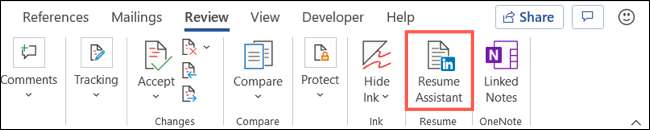
Jos se on siellä, voit siirtyä alla oleviin osiin. Jos et näe sitä, voit ottaa sen käyttöön vain muutamalla napsautuksella Windows ja Mac.
Ota käyttöön jatko-apulainen Windows
Kun kaikki Word-asiakirjat auki, napsauta Tiedosto-välilehteä ja valitse "Asetukset" alareunassa vasemmassa alakulmassa.

Valitse Word Options -ikkunassa Yleistä vasemmalla ja siirry oikealle oikealle. Valitse "Ota yhteyttä Office-sovelluksiin" Ota käyttöön Office-sovelluksiin "ja valitse OK.
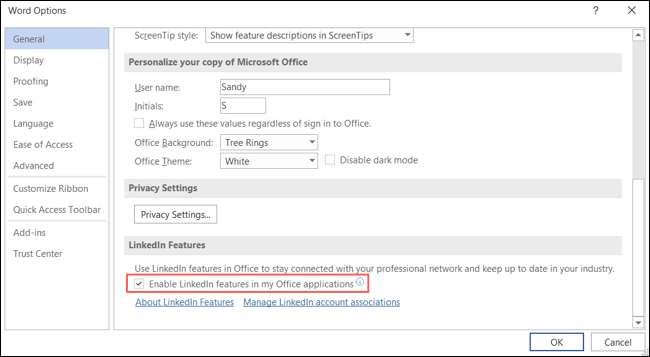
Ota käyttöön ANSUME ASENTANT ON MAC
Mikä tahansa sana-asiakirja auki, valitse Word & GT; Asetukset valikkoriviltä. Valitse "Yleinen".
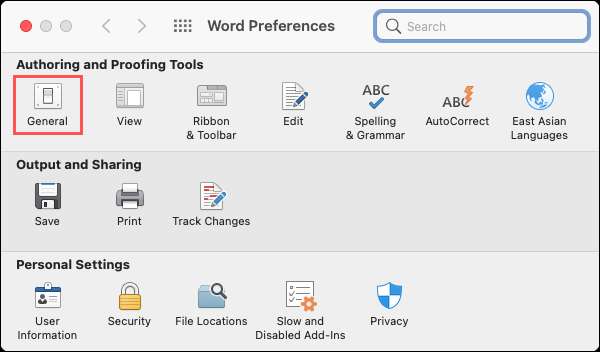
Asetukset-alueella yläreunassa Poista valintanäppäin "Sammuta Resume Assistant." Voit sitten sulkea asetukset -ikkunan.
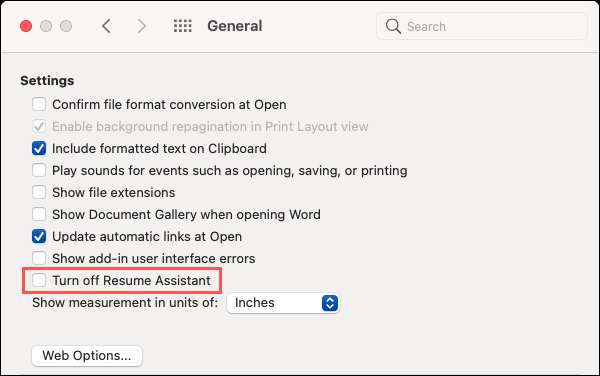
Käytä LinkedIn Resume Assistantissa Wordissa
Voit käyttää ansioluetteloa, jolla on tyhjä asiakirja, nykyinen jatka tai jatkaa mallia. Siirry arvostelu-välilehteen ja napsauta nauhan "Resume Assistant" -painiketta, kuten yllä on esitetty. Sivupalkki avautuu asiakirjan oikealla puolella.
Ennen kuin napsautat "Aloita", kirjoita lausunto oikealla puolella olevasta sivupalkin alareunasta. Jos olet samaa mieltä ja haluat jatkaa, siirry eteenpäin ja napsauta "Aloita".
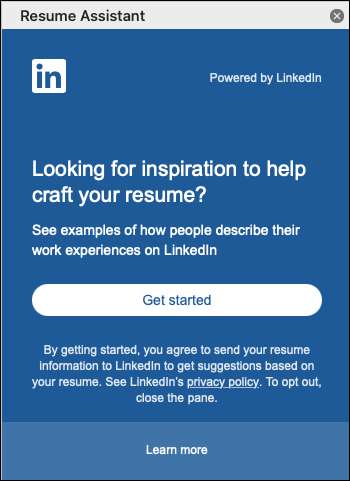
Syötä rooli (työpaikka) ja valinnaisesti teollisuus vastaavilla aloilla. Kun aloitat kirjoittamisen, näet ehdotuksia on pudotusvalikosta. Valitse joka sopii tilanteeseen parhaiten.
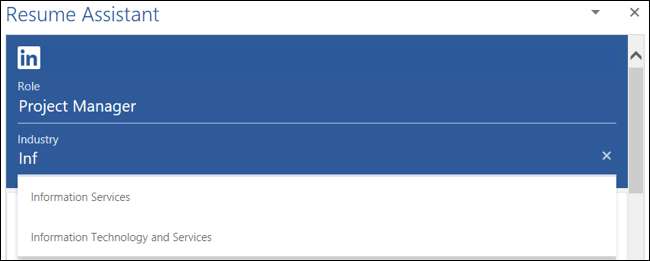
Loput sivupalkin kansoittavat hyödyllisiä tietoja ansioluettelosi perustuu asemaan ja teollisuuden luetellut (jos olet syöttänyt yhden).
Työkokemus Esimerkit
Aloita ylhäältä, näet työkokemusta esimerkkejä LinkedIn. Nämä ovat pieniä pätkiä miten voit sana kokemuksesi. Klikkaa ”Lue lisää” juuri siihen minkään esimerkeistä.
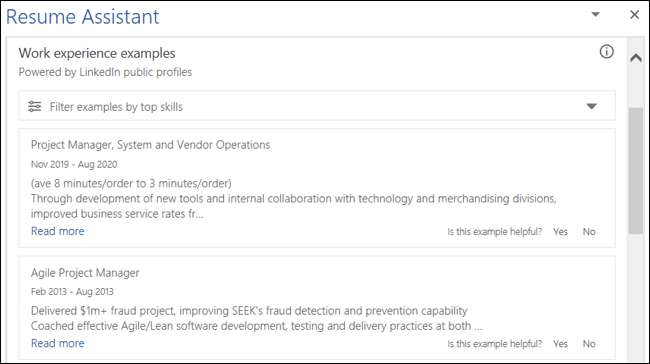
Voit myös käyttää suodatinta yläosassa että osa kaventamaan esimerkkejä huippu osaamista.
Top taitoja asentoon
Työkokemusesimerkkien alapuolella näet parhaita taitoja tarvitaan etsimäsi paikkaan. Nämä ovat profikaatioita, joita muut työnhakijat korostavat niiden jatkamisessa.
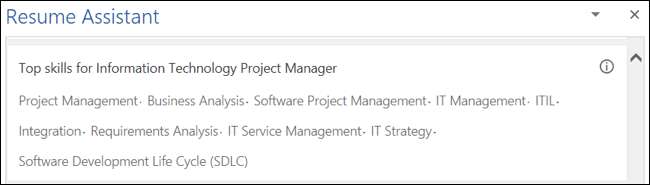
Tämä on hyvä tapa saada käsitys taitopotentiaalista, joita työnantajat etsivät. Lisää ne ansioluettelosi, jos ne koskevat sinua.
Artikkelit, jotka auttavat kirjoittamaan ansioluettelosi
Seuraava sivupalkki on luettelo artikkeleista, joita voit tarkistaa lisäapua. Jos valitset artikkelin, se avautuu oletusselaimessasi, jossa voit lukea sen kokonaisuudessaan.
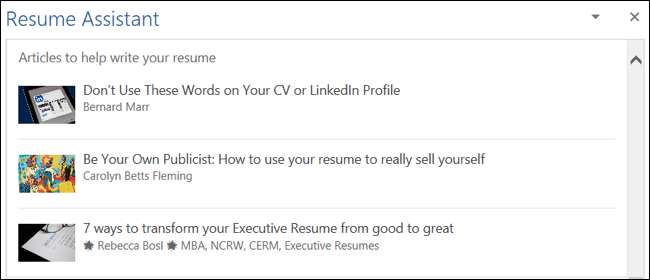
Tämä on loistava osa selaamaan ehdotuksia ja suosituksia, kun kirjoitat ansioluettelosi.
Lisäkieliset tarkennukset
Ennen kuin päätät seuraavaan osaan, voit kytkeä enemmän apua ansioluettelossasi. Tämä editori tarkastaa jatkamisen käynnissä, kuten tyyli-ongelmat, sopimaton verbiage ja paljon muuta.
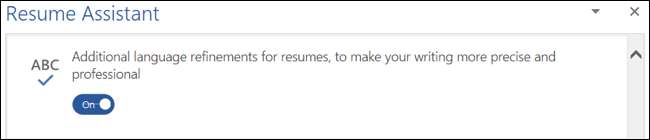
Liittyvät: Miten luoda ammatillinen résumé Microsoft Wordissa
Ehdotetut työpaikat
Seuraavaksi voit tarkastella sivupalkin ehdotettuja työpaikkoja. Tämä näyttää avoimet paikat sekä niiden nimikkeet, sijainnit, kuvaukset. Laajenna osio lukea lisää ja nähdä linkki nähdäksesi työn suoraan LinkedIniin.
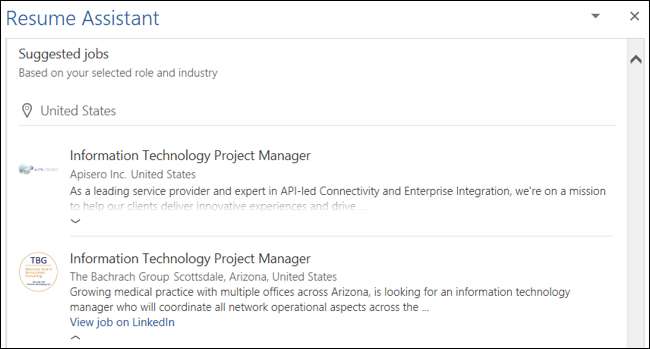
Käy LinkedInissa
Lopuksi sinulla on linkki päähän suoraan Linkediiniin ja työskennellä profiilissasi. Avaa se oletusselaimessasi napsauttamalla "Aloita LINKEDIN".
Sen esimerkit, luettelot ja resurssit, LinkedIn Resume Assistant in Word on ehdottomasti arvoinen aikaviestiäsi tai muokkaamalla ansioluettelosi. Ensimmäiset kaksi osaa (esimerkkejä ja ylhäällä taitoja) ovat hyödyllisimpiä. Mutta katsokaa myös muita hyödyllisiä ominaisuuksia. He saattavat vain antaa sinulle tarvitsemasi reunan työnhakijana.
Lisätietoja saat katsomaan parhaat ja pahimmat tavat lähettää ansioluettelon .
Liittyvät: Parhaat ja pahimmat tavat lähettää ansioluettelon







